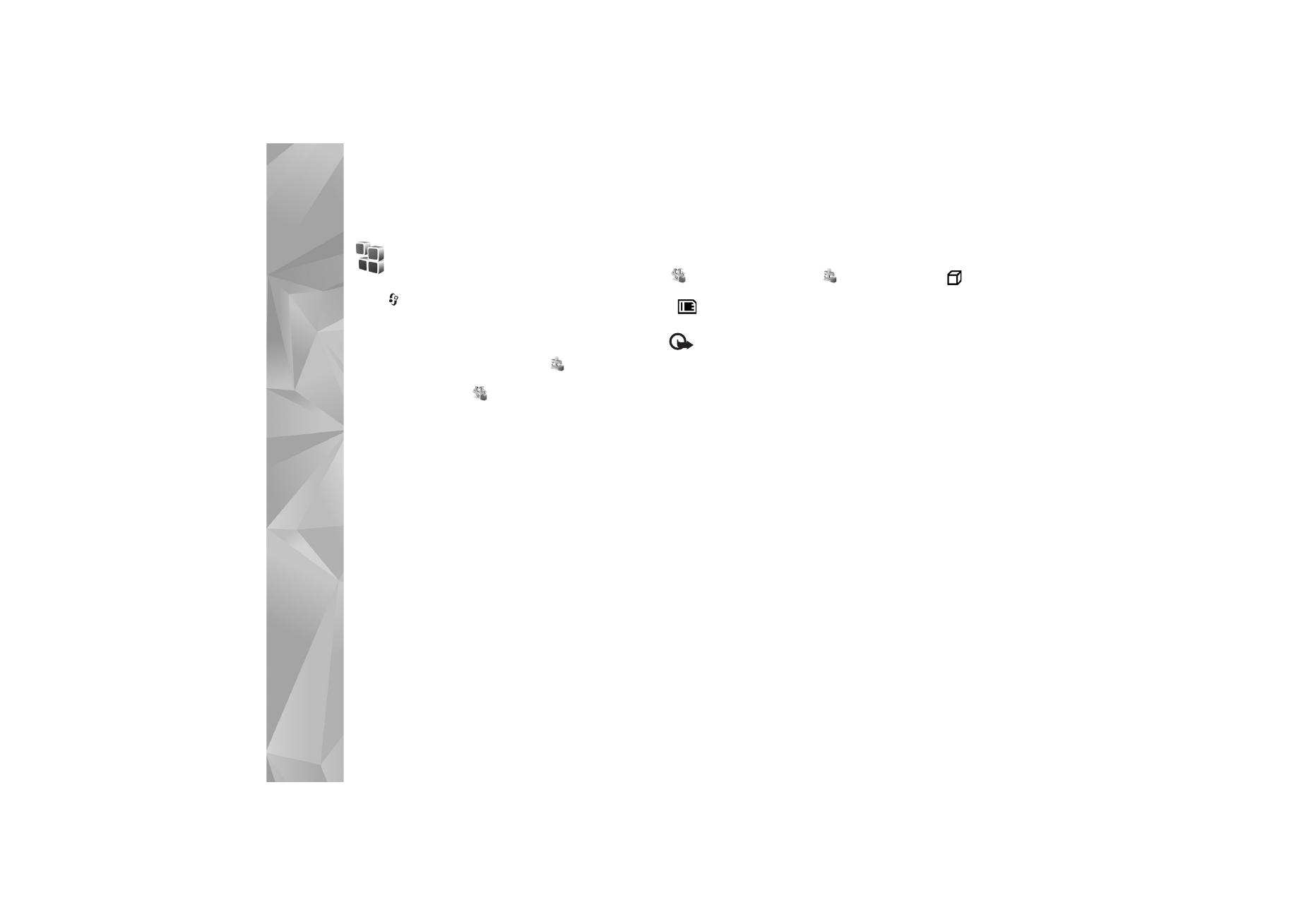
Gestor de aplicaciones
Pulse
y seleccione
Herrams.
>
Gest. aplics.
. En el
dispositivo se pueden instalar dos tipos de aplicaciones
y software:
•
Las aplicaciones J2ME™ basadas en la tecnología
Java™ con la extensión .jad o .jar (
).
•
Otras aplicaciones y software compatibles con el sistema
operativo Symbian (
). Los archivos de instalación
tienen la extensión .sis. Instale únicamente software
diseñado específicamente para el dispositivo Nokia. Los
proveedores de software se refieren a menudo al número
del modelo oficial de este producto.
Se pueden transferir archivos de instalación al dispositivo
desde un ordenador compatible, descargándolos durante
la navegación, o enviándolos en un mensaje multimedia,
adjuntos por correo electrónico, o bien mediante la
conectividad Bluetooth o los infrarrojos. Puede utilizar
Nokia Application Installer en Nokia PC Suite para instalar
una aplicación en el dispositivo. Si utiliza el Explorador de
Windows de Microsoft para transferir un archivo, guarde
el archivo en una tarjeta de memoria (disco local).
Instalación de aplicaciones y software
indica una aplicación .sis,
una aplicación Java,
que la instalación de una aplicación no ha sido completada
y
que la aplicación está instalada en una tarjeta
de memoria compatible.
Importante: Instale y use únicamente aplicaciones
y demás software procedente de fuentes de confianza,
como aplicaciones que posean la firma de Symbian
o hayan superado las pruebas Java Verified
TM
.
Antes de la instalación, tenga en cuenta lo siguiente:
•
Para ver el tipo de aplicación, el número de versión y el
proveedor o el fabricante de la aplicación, seleccione
Opciones
>
Ver detalles
.
•
Para consultar los detalles del certificado de seguridad
de la aplicación, seleccione
Opciones
>
Ver
certificado
. Consulte “Gestión de certificados”,
en la página 135.
•
Si instala un archivo que contiene una actualización
o reparación de una aplicación existente, sólo puede
restaurar la aplicación original si dispone del archivo
de instalación original o de una copia de seguridad
completa del paquete de software eliminado. Para
restaurar la aplicación original, elimínela y después
vuelva a instalarla desde el archivo de instalación
original o la copia de seguridad.
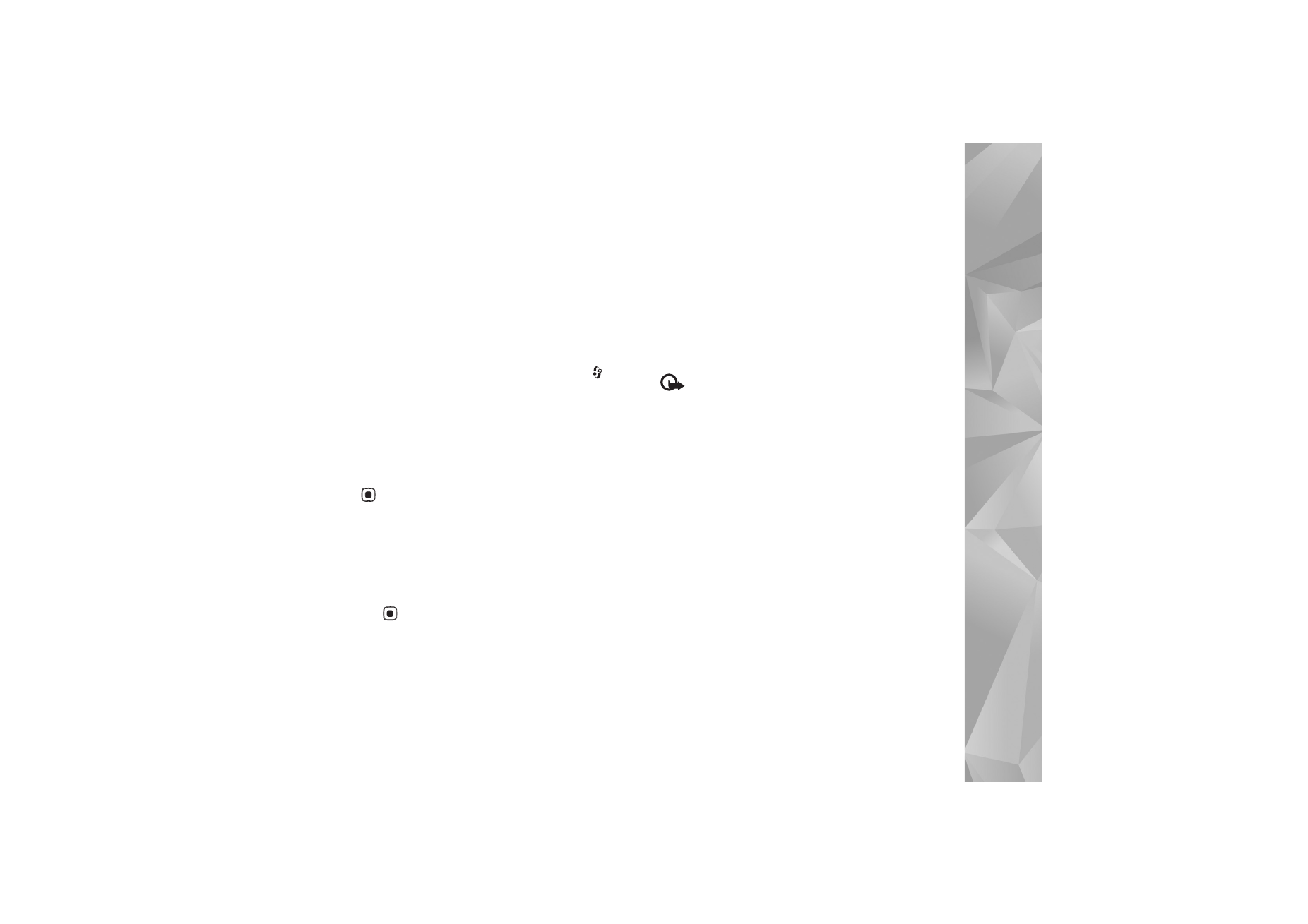
H
errami
entas
123
•
El archivo .jar es necesario para instalar aplicaciones
Java. Si no dispone de él, el dispositivo le podría pedir que
lo descargue. Si no se ha definido un punto de acceso
para la aplicación, se le pedirá que seleccione uno.
Cuando esté descargando el archivo .jar, es posible
que tenga que introducir un nombre de usuario y una
contraseña para acceder al servidor. Puede obtener estos
datos del proveedor o el fabricante de la aplicación.
1
Para buscar un archivo de instalación, pulse
y seleccione
Herrams.
>
Gest. aplics.
. También puede
buscar en la memoria del dispositivo o una tarjeta de
memoria (si está insertada) desde
Gestor ar.
o abrir un
mensaje en
Mensajes
>
Buzón entrada
que contenga
un archivo de instalación.
2
En
Gest. aplics.
, seleccione
Opciones
>
Instalar
. En otras
aplicaciones, desplácese al archivo de instalación y pulse
para iniciar la instalación.
Durante la instalación, el dispositivo muestra información
sobre el progreso del proceso. Si está instalando una
aplicación sin firma o certificado digital, aparece un aviso
en el dispositivo. Continúe la instalación únicamente si
está seguro de la fuente y el contenido de la aplicación.
Para iniciar una aplicación instalada, búsquela en el menú
y pulse
.
Para iniciar una conexión de red y ver información
adicional acerca de la aplicación, seleccione
Opciones
>
Ir a dirección web
, si está disponible.
Para ver qué paquetes de software están instalados o han
sido eliminados y cuándo, seleccione
Opciones
>
Ver registro
.
Para enviar su registro de instalación a un centro de
asistencia, para que puedan ver lo que se instala o elimina,
seleccione
Opciones
>
Enviar registro
>
Vía mensaje
de texto
o
Vía correo
(disponible únicamente si se ha
configurado correctamente el correo electrónico).
Importante:Su dispositivo sólo admite una
aplicación antivirus. El hecho de disponer de más
de una aplicación con funciones de antivirus puede
afectar al rendimiento y al funcionamiento del
dispositivo, o incluso hacer que deje de funcionar.
Tras instalar aplicaciones en una tarjeta de memoria
compatible, los archivos de instalación (.sis) permanecen
en la memoria del dispositivo. Estos archivos pueden usar
gran cantidad de memoria e impedirle el almacenamiento
de otros archivos. Para disponer de memoria suficiente,
use Nokia PC Suite para hacer una copia de seguridad
de los archivos de instalación en un PC compatible y,
a continuación, utilice el administrador de archivos para
eliminar los archivos de instalación de la memoria del
dispositivo. Consulte “Gestor de archivos”, en la página 22.
Si el archivo .sis está adjunto a un mensaje, elimínelo del
buzón de entrada.
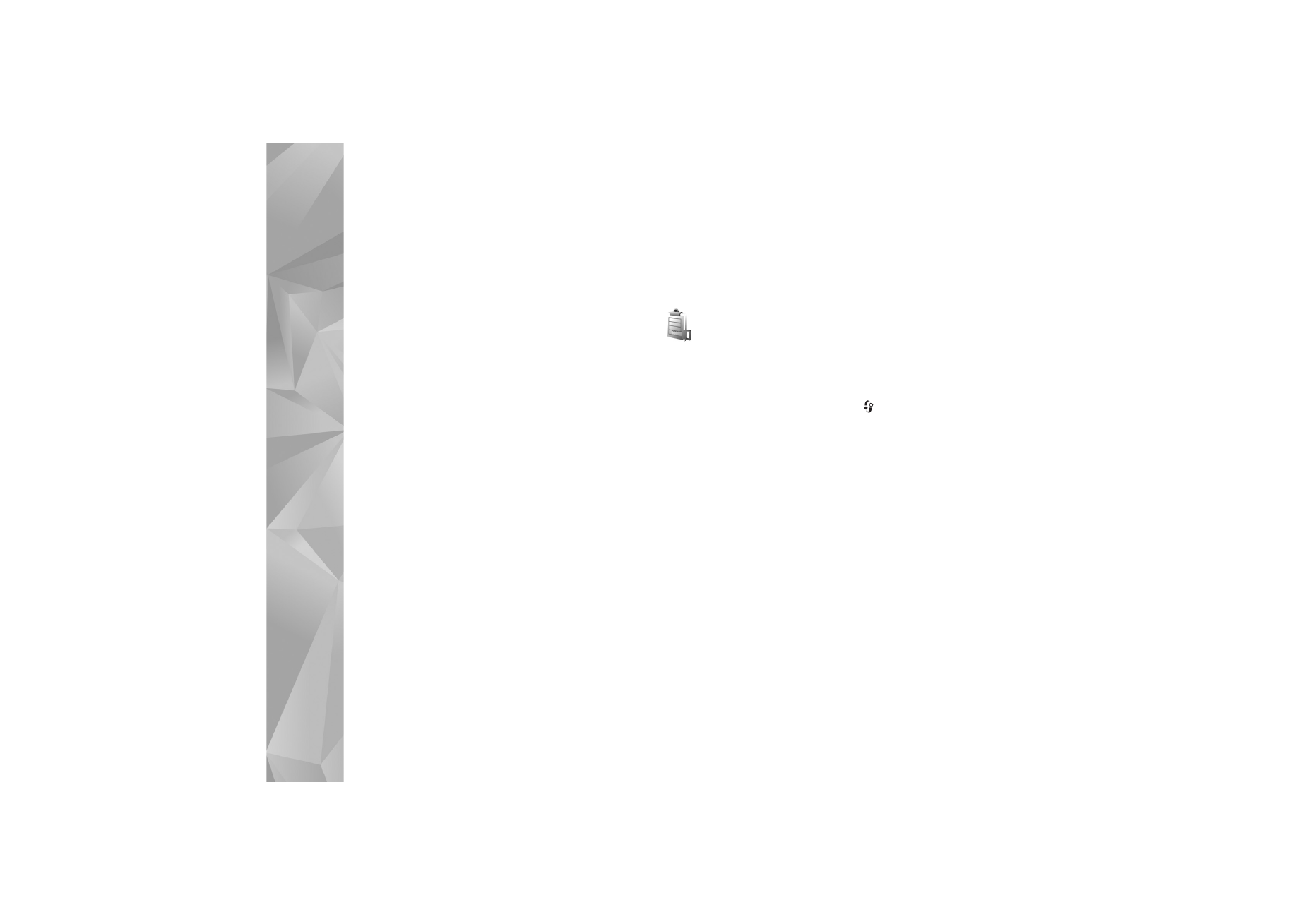
H
errami
entas
124
Eliminación de aplicaciones y software
Desplácese a un paquete de software y seleccione
Opciones
>
Eliminar
. Seleccione
Sí
para confirmarlo.
Si elimina software, sólo podrá reinstalarlo si dispone del
paquete de software original o de una copia de seguridad
completa del paquete de software eliminado. Si elimina
un paquete de software, quizá no pueda abrir nunca
documentos creados con ese software.
Si hay otro paquete de software que depende del paquete
eliminado, puede que deje de funcionar. Consulte la
documentación del paquete de software instalado si
desea obtener más información.
Ajustes
Seleccione
Opciones
>
Ajustes
y una de las siguientes
opciones:
Verif. certs. en línea
: revise los certificados de Internet
correspondientes a una aplicación antes de instalarla.
Dirección web predet.
: dirección predeterminada
utilizada al revisar los certificados en Internet.
Algunas aplicaciones Java podrían requerir una llamada
telefónica, el envío de un mensaje o una conexión de red
a un punto de acceso específico para descargar otros
datos o componentes. En la vista principal del
Gest.
aplics.
, desplácese hasta una aplicación y seleccione
Opciones
>
Ajustes de conjunto
para cambiar los ajustes
relativos a la aplicación.